WordPress'te ActiveCampaign Formları ile E-posta Pazarlamanızı Otomatikleştirin
Yayınlanan: 2022-06-30Pazarda ister küçük ister büyük bir çevrimiçi işletme yürütüyor olun, e-posta, e-posta pazarlama otomasyonu, satış otomasyonu ve CRM, işletmeniz için en çok ihtiyaç duyulan sektörlerdir. ClickZ'e göre, Y kuşağının %73'ü iş iletişimlerini e-posta yoluyla yapmayı tercih ediyor. Ancak çoğu insan hala e-posta listelerini büyütme konusunda sorun yaşıyor. Ancak, hiç endişelenmenize gerek yok!
Bu makale, e-posta listenizi geliştirmek ve e-posta pazarlamanızı zahmetsizce otomatikleştirmek için WordPress'te Akıcı Formlar ile ActiveCampaign formlarının nasıl oluşturulacağını açıklayacaktır. Öncelikle ActiveCampaign hakkında biraz fikir sahibi olalım.
Fluent Forms, yeni başlayanlar için en uygun form oluşturucudur. Hemen indirin ve güzel formları ÜCRETSİZ oluşturmaya başlayın!!!
AktifKampanya nedir?
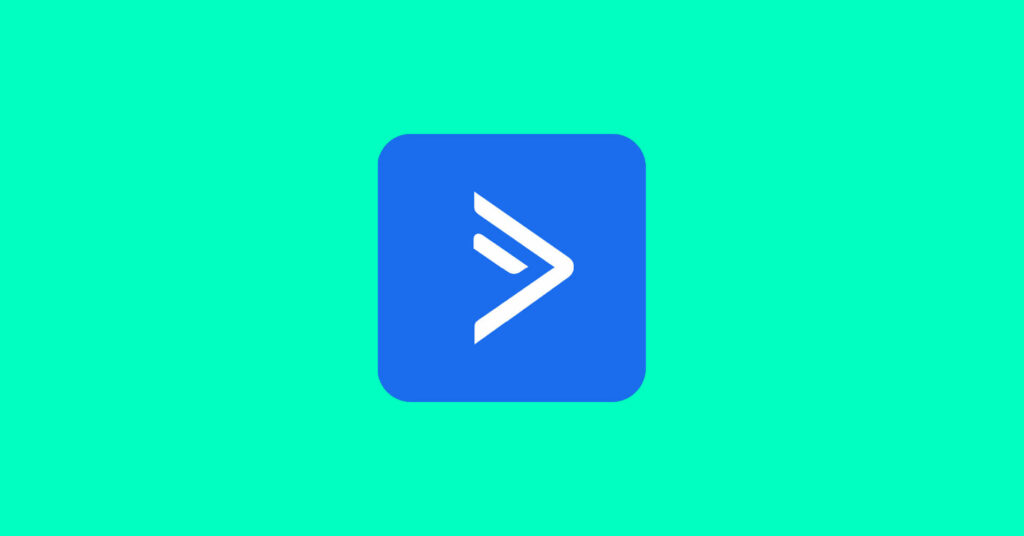
ActiveCampaign, e-posta, satış ve CRM platformları için entegre bir pazarlama otomasyon yazılımıdır. Kullanıcılarının güçlü otomasyon, e-posta pazarlaması ve müşteri ilişkileri yönetimi yapmalarına yardımcı olur.
ActiveCampaign Formları neden kullanılmalı?
Son zamanlarda, ActiveCampaign en güçlü otomasyon aracı olarak kabul edilir ve sanal olarak tetiklenen kampanyalar, otomasyon, segmentasyon, dinamik e-postalar, satış takipleri vb. oluşturmanıza olanak tanır. Artık ActiveCampaign ile gelen kutunuz üzerinden bire bir satış e-postaları gönderebilirsiniz. Daha ne? Aşağıdan kontrol edin.
- Abonelerinizi segmentlere ayırmak kolay
- E-posta pazarlama otomasyonu ve CRM platformu için eksiksiz bir paket
- Mükemmel kullanıcı arayüzü
- Daha şaşırtıcı bir şekilde özelleştirmek için Zapier entegrasyonu
- uygun maliyetli
Artık aracı bildiğimize göre, WordPress'te ActiveCampaign formlarıyla e-posta pazarlama otomasyonunun nasıl tasarlanacağını görelim. Bu eğitimde, otomasyon yazılımını bağlamak için Fluent Forms kullanacağız. Neden? Niye? Buna da bir göz atalım!
Akıcı Formlar
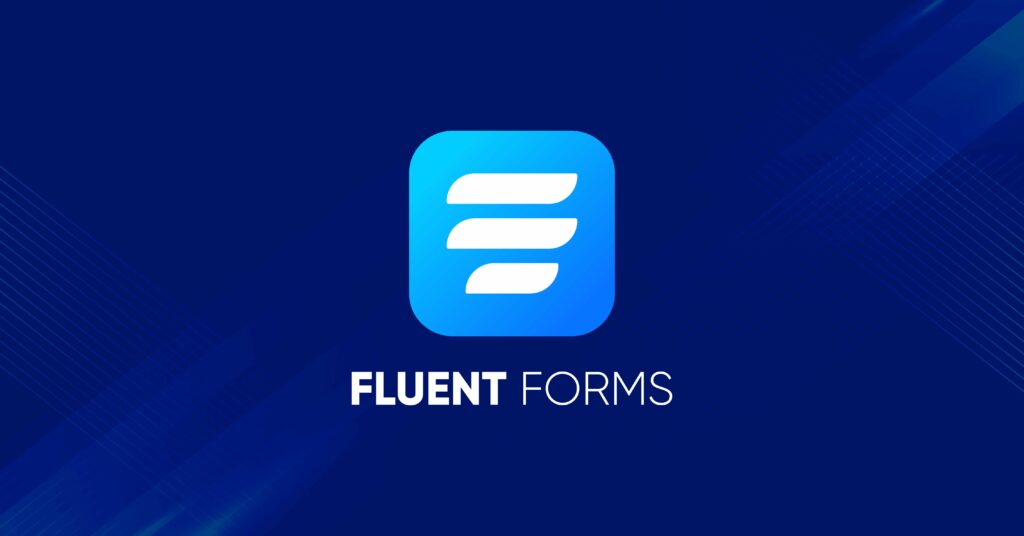
Fluent Forms, WordPress dünyasındaki en güçlü eklentidir. Sağlam bir araç olmasına rağmen, aynı zamanda herhangi bir web sitesine sorunsuz bir şekilde sığabilecek hafif bir form oluşturucudur. Sürükle ve bırak özelliği ve şık form düzenleyici, eklentiyi kullanıcıları arasında çok popüler hale getirdi.
Ayrıca Fluent Forms, 55'ten fazla giriş alanı, 40'tan fazla üçüncü taraf entegrasyonu, 70'den fazla önceden oluşturulmuş şablon ve konuşma formları, test formları, ödeme seçenekleri ve daha fazlasını içeren gelişmiş özelliklerden fazlasını sağlar.
Örneğin, eklenti radyo, onay kutusu, çoklu seçim, GDPR, dosya ve resim yükleme, net destekçi puanı, aralık kaydırıcısı, form adımı, özel gönderme düğmesi, sınav puanı ve daha fazlasını kapsar. Ayrıca Fluent Forms'un global şekillendirici seçeneği, imza eklentisi ve PDF modülü, topluluğu arasında oldukça popülerdir. Öyleyse, aracı neden WordPress'teki ActiveCampaign formlarıyla entegre etmiyorsunuz? Hemen öğreticiye geçelim.
ActiveCampaign'i Akıcı Formlarla Bağlayın
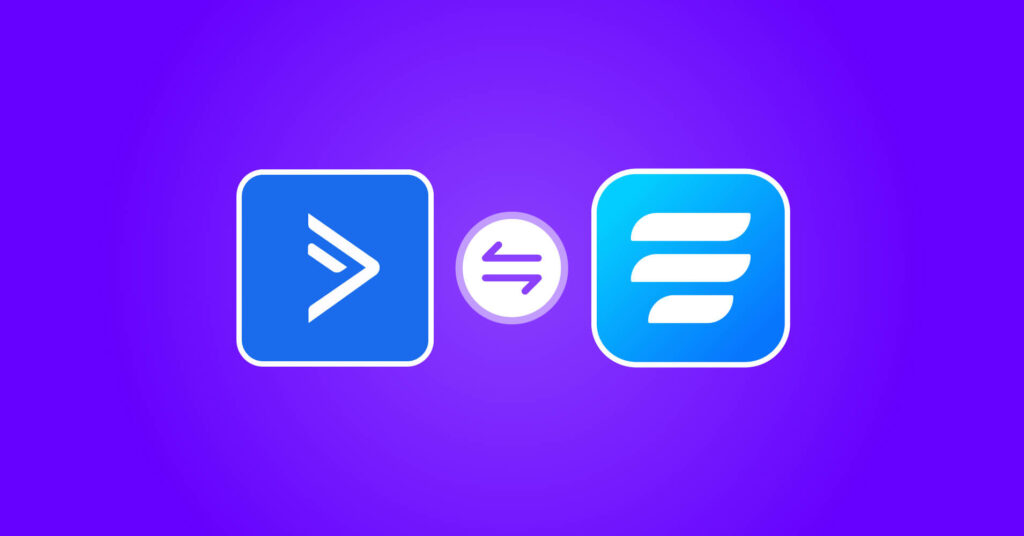
ActiveCampaign formlarını Fluent Forms ile beş adımda kurabilirsiniz. Bunların ne olduğuna bir bakalım.
- ActiveCampaign modülünü etkinleştirin
- ActiveCampaign API URL'sini ve API anahtarını alın
- Fluent Forms ile bir form oluşturun
- Entegrasyon feed'ini ayarlayın
- ActiveCampaign ile e-posta kampanyanızı otomatikleştirin
Şimdi, adımları ayrıntılı olarak tartışalım.
Adım-1: ActiveCampaign modülünü etkinleştirin
WordPress panonuzdaki Fluent Forms pro bölümündeki Entegrasyon Modülleri seçeneğine gidin. ActiveCampaign modülünü bulun ve etkinleştirin.
2. Adım: ActiveCampaign API anahtarı URL'sini ve API anahtarını alın
Şimdi tekrar Fluent Forms Pro'nun Global Ayarlar seçeneğine geçin. Ardından sol kenar çubuğundan ActiveCampagin seçeneğini seçin. Burada, ActiveCampaigns'in API URL'si ve API anahtarı istenecektir.

ActiveCampaign hesabınız yoksa, burada bir tane oluşturun. Ardından ActiveCampaign profilinize giriş yapın, ayarlar seçeneğine gidin ve Geliştirici seçeneğini seçin. Burada API URL'sini ve bir API anahtarını alacaksınız. Onları kopyalayın.
Şimdi tekrar Fluent Forms kontrol panelinize gidin, formdan ayrıldığınız tuşları yapıştırın ve Save Settings (Ayarları Kaydet) düğmesine tıklayın.
Adım-3: Fluent Forms ile bir form oluşturun
API'leri aldıktan sonra Fluent Forms ile bir form oluşturun. Örneğin, profesyonel kullanıcılarımıza yaklaşan satışlarda onlara özel bir teklif sunmak için bir abonelik formu hazırlıyoruz. Bu nedenle, profesyonel kullanıcıları tanımlamak için kullanıcılarımızın farklı kimliklerini toplamak için bir ad, e-posta ve metin giriş alanı ekliyoruz.
Formunuzu daha güzel bir şekilde özelleştirmek için önizleme ve tasarım bölümündeki global şekillendirici özelliğini kullanabilirsiniz.
4. Adım: Entegrasyon feed'ini ayarlayın
Şimdi bu formun Ayarlar ve Entegrasyonlar bölümüne gidin. Oradan Pazarlama ve CRM Entegrasyonları bölümüne geçin. Ardından sayfanın sağ üst köşesinden Yeni Entegrasyon Ekle düğmesine tıklayın ve açılır listeden ActiveCampaign seçeneğini seçin.
Bundan sonra, feed'inizi adlandırmanız, ActiveCampaign panosundan listenizi seçmeniz ve alanlarınızı ilgili satırlarla eşleştirmeniz istenecektir. Bir sonraki adımda ActiveCampaign kampanya listesinin nasıl oluşturulacağını göstereceğiz. Burada, isterseniz bir çift katılım seçeneği ve koşullu mantık da ayarlayabilirsiniz. Tüm ayarlar yapıldığında sağ alt köşeden Create ActiveCampaign Feed butonuna tıklayın.
Adım-5: ActiveCampaign ile e-posta kampanyanızı otomatikleştirin
ActiveCampaign hesabınıza giriş yapın ve sol kenar çubuğundan Kampanyalar seçeneğine gidin. Ardından , İlk kampanyanızı oluşturun düğmesini tıklayın .
Ardından, bir kampanya şablonu seçin, ona bir ad verin ve sağ üst köşeden İleri düğmesine dokunun.
Şimdi kampanyanın yapılacağı e-postaların bir listesini seçmeniz istenecek. Fluent Forms ayarlarında da seçtiğimiz gibi Master Contact List seçiyoruz.
ActiveCampaign'ın bu listeyi varsayılan olarak oluşturduğunu belirtmek isteriz. İsterseniz ActiveCampaign'ın kontrol panelinden başka bir liste oluşturabilirsiniz. Bunu yapmak için ayarlar panelinden Liste seçeneğine gidin ve burada bir liste yapın. Aynı listeyi Fluent Forms panosuna bağlamayı unutmayın.
Bundan sonra, bir şablon türü seçin. Klasik tasarımcıya gidiyoruz.
Şimdi kampanya düzenlerinizi istediğiniz gibi tasarlayın.
Tüm özelleştirme tamamlandığında, e-postalarınızı özetleyen bir sonraki seçeneğe geçin.
Bu bölümden sonra kampanyanızı ya şu andan itibaren başlatabilir ya da daha sonraya saklayabilirsiniz. Bu kadar. Ayrıca araçla otomasyon, anlaşmalar, site raporları ve konuşmalar yapabilirsiniz. Listeden herhangi birini seçin ve devam edin.
Eğlence oyunu! değil mi? Bu makalenin kampanyanızı veya otomasyonunuzu oluşturmanıza nasıl yardımcı olduğunu bize bildirin.
sonuçlandırmak
Artık e-posta listenizi Fluent Forms ile büyütme ve e-posta kampanyalarınızı WordPress'teki ActiveCampaign form şablonuyla başlatma fikriniz var.
Bunun gibi daha fazla eğitim almak için Facebook topluluğumuza katılmayı ve bizi Twitter, Instagram ve Youtube'da takip etmeyi unutmayın.
